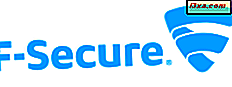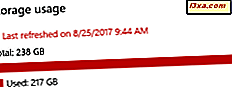
In Windows 10 Creators Update enthielt Microsoft eine kleine und nützliche Funktion, um Speicherplatz auf unseren Computern und Geräten freizugeben. Es heißt Storage Sense, es ist in jeder neuen Windows 10-Version seit und es wird immer besser. Storage Sense entfernt Dateien, die Sie nicht benötigen, wie temporäre Dateien und den Inhalt Ihres Papierkorbs . Storage Sense kann jeden Monat automatisch von Windows 10 ausgeführt werden, Sie können jedoch auch jederzeit Speicherplatz freigeben. In diesem Handbuch zeigen wir Ihnen, wie Sie Storage Sense aktivieren oder deaktivieren, wie Sie es konfigurieren und wie Sie es verwenden, um Ihren Speicherplatz automatisch zu bereinigen. Lasst uns beginnen:
HINWEIS: Dieses Handbuch wurde für Windows 10 Fall Creators Update entwickelt, das ab Herbst 2017 für alle Windows 10-Benutzer kostenlos verfügbar sein wird. Frühere Windows 10-Versionen, die vor diesem Datum veröffentlicht wurden, enthalten nicht alle Optionen und Einstellungen wird in diesem Leitfaden sprechen. Wenn Sie daran interessiert sind, Speicherbereiche manuell zu bereinigen, empfehlen wir Ihnen stattdessen, dieses Lernprogramm zu lesen: So bereinigen Sie mit dem Storage Sense den Speicherplatz von Windows 10 wie einen Pro.
Wie Aktivieren oder Deaktivieren von Storage Sense in Windows 10
Storage Sense ist ein Tool, das in Windows 10 App Einstellungen gefunden wird . Für den Anfang müssen Sie die App Einstellungen öffnen. Ein schneller Weg, dies zu tun, ist das Startmenü zu öffnen und dann auf das Zahnrad-ähnliche Symbol von links zu tippen oder zu tippen. Oder, wenn Sie eine Tastatur auf Ihrem Windows 10-Gerät haben, drücken Sie gleichzeitig die Windows + I- Tasten.

Klicken oder tippen Sie in der App Einstellungen auf, um die Kategorie System zu öffnen.

Wählen Sie auf der linken Seite des Fensters Speicher aus .

Scrollen Sie auf der rechten Seite nach unten, bis Sie den Abschnitt Storage sense ( Speichergefühl) erreichen .

Wie Sie Ihre Laufwerke automatisch von nicht benötigten Dateien bereinigen
Storage Sense sagt Ihnen Folgendes: "Windows kann automatisch Speicherplatz freigeben, indem es nicht benötigte Dateien wie temporäre Dateien und Inhalte in Ihrem Papierkorb entfernt." Um Windows 10 dies zu ermöglichen, müssen Sie diesen Schalter aktivieren.

Direkt unter dem Storage Sense- Schalter befindet sich auch ein Link namens " Ändern, wie wir Speicherplatz freigeben ". Klicken oder tippen Sie darauf und fahren Sie mit dem nächsten Abschnitt dieses Handbuchs fort.

So konfigurieren Sie die Art und Weise, wie Storage Sense Speicherplatz freigibt
Im Fenster "Ändern, wie wir Speicherplatz freigeben " können Sie konfigurieren, wie Storage Sense Ihre Laufwerke von nicht benötigten Dateien bereinigt.
Hier ist was zu erwarten ist:

Direkt unter dem Storage Sense On / Off- Schalter zeigt Windows 10 an, wie viel Speicherplatz im letzten Monat bereinigt wurde. Zum Beispiel hat unser Testcomputer im vergangenen Monat 8, 58 MB Speicherplatz aufgeräumt.

Dann können Sie auswählen, welche Dateien von Storage Sense als temporär betrachtet werden sollen und welche automatisch und regelmäßig von Windows 10 gelöscht werden sollen. Im Abschnitt Temporäre Dateien können Sie wählen zwischen:
- "Löschen Sie temporäre Dateien, die meine Apps nicht verwenden."
- "Löschen Sie Dateien, die sich seit mehr als 30 Tagen im Papierkorb befinden."
- "Löschen Sie Dateien im Downloads-Ordner, die seit 30 Tagen nicht geändert wurden."
Es ist selbsterklärend, was jede dieser drei Optionen tut. Wichtig ist auch, dass Windows 10 standardmäßig nur die ersten beiden aktiviert. Die dritte Option wird nicht automatisch aktiviert: "Löschen Sie Dateien im Downloads-Ordner, die seit 30 Tagen nicht geändert wurden" . Viele Leute halten wichtige Dateien, die sie aus dem Internet herunterladen, in ihren Downloads- Ordnern. Deshalb ist das automatische Löschen von Dateien, die älter als 30 Tage sind, nicht immer eine gute Idee.

Wenn Sie wichtige Dateien nicht im Ordner " Downloads " aufbewahren und der Speicherplatz für Sie wichtig ist, empfiehlt es sich, diese Option zu aktivieren und Storage Sense Ihren Downloads- Ordner alle 30 Tage reinigen zu lassen.

Das ist alles, was es zur automatischen Reinigung Ihrer Lagerräume zu sagen gibt. Wenn Sie mehr über dieses Thema erfahren möchten und erfahren möchten, wie Sie Speicherplatz auf Ihren Laufwerken manuell freigeben können, lesen Sie in diesem Handbuch auch nach: So bereinigen Sie mit dem Storage Sense den Speicherplatz von Windows 10 wie einen Pro.
Fazit
Die Tatsache, dass Windows 10 nun eine Option zum automatischen Bereinigen von Festplatten und zum automatischen Wiederherstellen von freiem Speicherplatz bietet, ist gegenüber früheren Versionen von Windows 10 eine Verbesserung der Benutzerfreundlichkeit. Diese Funktion gefällt uns, und wir glauben, dass sie sich als nützlich erweisen wird Platz auf ihren Geräten. Angesichts der hohen Preise für Solid-State-Laufwerke ist diese Funktion eine willkommene Ergänzung. Versuchen Sie den Storage-Sinn und lassen Sie uns wissen, was Sie über dieses Feature in den Kommentaren denken.